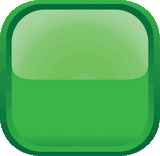Домашняя сеть wifi пошаговая инструкция скачать | |
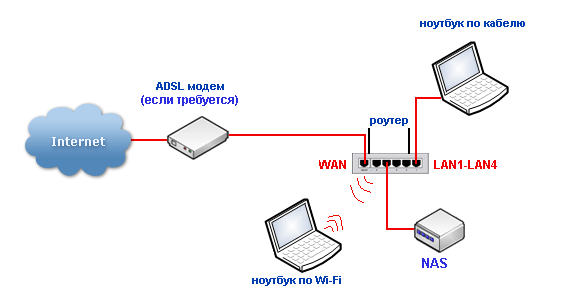
Твой Сетевичок.Все о локальных сетях и сетевом оборудовании. Kак создать домашнюю сеть через wifi роутер. Итак, в предыдущих статьях мы рассмотрели создание локальной сети как напрямую (компьютер-компьютер), так и с помощью простого неуправляемого свитча. Сети такого вида относят к категории кабельных — соединение функциональных узлов здесь осуществляется с помощью витой пары, обжатой с двух сторон коннекторами. Это простой, надежный и функциональный метод создания локальных сетей, однако конструкция при этом получается статичной и довольно громоздкой. И в ряде случаев, когда пользователю требуется «свобода движения» или сеть проектируется в сравнительно небольшом помещении — это весьма существенный недостаток. Ведь, согласитесь, нелогично приобретать легкий портативный ПК, чтобы (как коза у колышка) ходить с ним вокруг того же свитча. И в данной статье мы расскажем вам, как создать домашнюю сеть через wifi роутер, а также пошагово рассмотрим проверку созданной нами сетки на работоспособность. Как сделать локальную сеть через wifi роутер. В целом, организация домашней wifi сети аналогична созданию простой локальной сети через свитч, с той лишь разницей, что управляемый маршрутизатор (в отличие от свитча) зачастую требует ручной настройки параметров данной сети. И для подключения функциональных узлов (ПК, оргтехники и т.д.) вместо кабеля можно использовать беспроводное wifi соединение. Создание домашней сети через роутер: основные способы. 1. Настройка локальной сети с динамичным IP-адресом функциональных узлов. Подключение компьютеров в данном случае можно осуществлять как с помощью беспроводного вай фай соединения, так и «классическим» методом – с применением обжатого сетевого кабеля. На компьютерах, снабженных wifi адаптером, а также ноутбуках, нетбуках, планшетах и т.д. для подключения к сети необходимо запустить «Беспроводное соединение», далее «Поиск доступных беспроводных соединений», найти название своего вай фай роутера (которое, как правило, указано на этикетке на обратной стороне маршрутизатора) и нажать кнопку «Подключить». В большинстве случаев также потребуется ввести пароль (ключ безопасности), отыскать который можно на этикетке вашего роутера. На этом создание локальной сети через wifi маршрутизатор можно завершить. 2. Как настроить домашнюю сеть через wifi роутер с сохранением IP? Для того чтобы при каждом включении любого сетевого компьютера (подключенного как по кабелю, так и с помощью беспроводного wi-fi соединения) ему не присваивался новый ай-пи адрес (что в некоторых случаях просто недопустимо), необходимо при создании домашней сети через wifi роутер на каждом из подключенных устройств прописать настройки вручную. Для этого следует: — открыть папку «Сетевые подключения» , — выбрать тип используемого подключения «Беспроводное подключение» (или « Подключение по локальной сети» ), — щелкнуть правой кнопкой мыши и выбрать в открывшемся списке пункт «Свойства», — выбрать «Отмеченные компоненты используются этим подключением », далее «Протокол интернета версии 4( TCP / IPv 4)», — выбрать «Использовать следующий ip -адрес» и в поле « ip -адрес » прописать адрес вашей локальной сети, — в поле «маска подсети» — один раз нажать левой кнопкой мыши, — при необходимости (если в локальной сети имеется интернет) прописать поля « основной шлюз » и « предпочитаемый DNS сервер », — нажать кнопку «ОК» во всех открытых окнах и проверить работоспособность созданной между компьютерами беспроводной локальной сети. Здесь, в отличие от первого варианта организации беспроводной сети между компьютерами, все подключенные устройства будут иметь постоянный IP-адрес, который можно использовать для: — подключения к компьютерам других сетевых пользователей; — использования некоторых дополнительных функций сети; — проектирования wifi сети, где достаточно много пользователей, а вай фай роутер является одним из множества сетевых устройств (например, большая локальная сеть с десятком неуправляемых свитчей, одним из узлов которой является роутер или большая ЛС, где вместо ненастраиваемых свитчей используются маршрутизаторы). 3. Настройка локальной сети через wifi роутер? Предложенные выше способы создания домашней wi-fi сети являются наиболее простыми и функциональными, однако в любой системе, как известно, периодически возникают сбои. И наиболее распространенной проблемой, с которой сталкиваются админы при создании компьютерных сетей через роутер, являются периодически возникающие конфликты ай-пи адресов. В таком случае для организации сетки следует зайти в настройки роутера и убрать там динамический ай-пи адрес (то есть отключить DHCP). Далее на всех устройствах необходимо прописать настройки сети (аналогично рассмотренному выше способу), также по необходимости (если в сети имеется интернет) помимо ай-пи адреса и маски подсети следует прописать «основной шлюз» и «предпочитаемый DNS сервер». (В графах «основной шлюз» и «ДНС сервер» указывается одно и то же значение – ай пи адрес роутера, к которому подведен интернет). Для проверки работоспособности домашней wi fi сети можно: — зайти в « Сетевое окружение » и найти там другие подключенные к сетке компьютеры; Домашняя сеть wifi пошаговая инструкция Домашняя сеть wifi пошаговая инструкция | |
|
| |